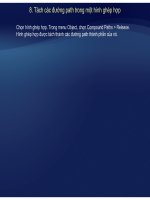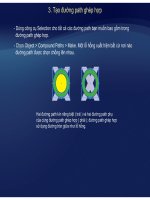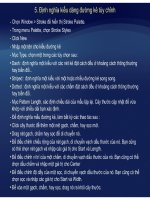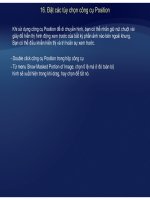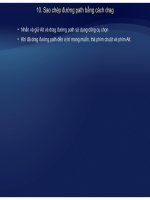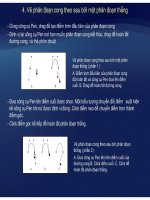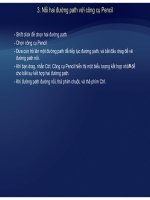Tự học Indesign CS2 : Các kiểu dáng part 4 potx
Bạn đang xem bản rút gọn của tài liệu. Xem và tải ngay bản đầy đủ của tài liệu tại đây (293.77 KB, 5 trang )
4. Áp dụng trình từ các kiểu dáng cho nhiều đoạn
Tùy chọn Next Style xác định kiểu dáng nào sẽ được áp dụng tự động khi bạn nhấn Enter sau khi
ád ộ kiể dá hể Nó á đị hkiể dá à đ ád khi b h
á
p
d
ụng m
ộ
t
kiể
u
dá
ng cụ t
hể
.
Nó
cũng x
á
c
đị
n
h
kiể
u
dá
ng n
à
o sẽ
đ
ược
á
p
d
ụng
khi
b
ạn c
h
ọn
nhiều đoạn và áp dụng một kiểu dáng sử dụng menu ngữ cảnh. Nếu bạn chọn nhiều đoạn và áp
dụng một kiểu dáng mà có một tùy chọn Next Style, kiểu dáng đã xác định như kiểu dáng kế tiếp sẽ
được á
p
dụn
g
cho đoạn thứ hai. Nếu kiểu dán
g
đó có một tù
y
chọn Next St
y
le, kiểu dán
g
kế tiế
p
sẽ
p g g y y g p
được áp dụng cho đoạn thứ ba, v.v
Ví dụ, giả sử bạn có ba kiểu dáng cho việc định dạng một cột báo : Title ( tiêu đề ), Byline ( dòng
ghi tên tác giả ), và Body (thân, nội dung ). Title sử dụng Byline cho Next Style, Byline sử dụng
Body cho Next Style và Body sử dụng [Same Style] cho Next Style Nếubạnchọn toàn bộ bài báo
Body
cho
Next
Style
,
và
Body
sử
dụng
[Same
Style]
cho
Next
Style
.
Nếu
bạn
chọn
toàn
bộ
bài
báo
,
bao gồm tiêu đề, dòng tên tác giả, và các đoạn trong bài báo, và sau đó áp dụng kiểu dáng Title sử
dụng menu, đoạn đầu tiên của bài báo sẽ được định dạng với kiểu dáng Title, đoạn thứ hai sẽ
được định dạng với kiểu dáng Byline, và tất cả các đoạn khác sẽ được định dạng với kiểu Body.
Chọncácđoạnmuốnápdụng kiểu
Để áp dụng trình từ các kiểu
dáng cho nhiều đoạn
-
Chọn
các
đoạn
muốn
áp
dụng
kiểu
dáng
- Trong Paragraph Style Palette, click
phải kiểu dáng cấp cha, và chọn
Apply [ tên Style], Then Next Style.
Trước và sau khi áp dụng một
kiểu dáng với Next Style
Nếu văn bản bao gồm ghi đè định dạng hay kiểu
dá ký t ữ ả h ũ hhéb
kiểu
dáng
với
Next
Style
dá
ng
ký
t
ự, menu ng
ữ
c
ả
n
h
c
ũ
ng c
h
o p
hé
p
b
ạn
gỡ bỏ các override, Character Style, hay cả hai.
5. Ghi đè kiểu dáng
ể ể ẫ
Khi bạn áp dụng một ki
ể
u dáng đoạn, ki
ể
u dáng ký tự và định dạng trước đó v
ẫ
n còn
lại. Sau khi bạn áp dụng một kiểu dáng, bạn có thể ghi đè bất kỳ thiết lập nào của nó.
Khi định dạng mà không phải là bộ phận của một kiểu dáng được áp dụng cho văn bản
vớikiểu dáng đó đã đượcápdụng nó đượcgọilàkiểu dáng ghi đè ( override ) Khi
với
kiểu
dáng
đó
đã
được
áp
dụng
,
nó
được
gọi
là
kiểu
dáng
ghi
đè
(
override
)
.
Khi
bạn chọn văn bản với một override, một dấu cộng (+) xuất hiện kế tên kiểu dáng, Trong
các Character Style, một override chỉ được hiển thị nếu thuộc tính được áp dụng là một
phầncủakiểu dáng Ví dụ nếumột Character Style chỉ thay đổimàuchữ việcápdụng
phần
của
kiểu
dáng
.
Ví
dụ
,
nếu
một
Character
Style
chỉ
thay
đổi
màu
chữ
,
việc
áp
dụng
một cỡ chữ khác cho văn bản không xuất hiện như một override.
Bạn có thể xóa các kiểu dáng ký tự và các ghi đè định dạng khi bạn áp dụng một kiểu
dá B ũ óthể óá idkhỏi ột đ àkiể dá đã đ ád
8 Nếu một kiểu dáng có một dấu cộng (+) kế nó, đưa trỏ chuột lên style trong
dá
ng.
B
ạn c
ũ
ng c
ó
thể
x
ó
a c
á
c overr
id
e
khỏi
m
ột
đ
oạn m
à
kiể
u
dá
ng
đã
đ
ược
á
p
d
ụng.
Styles Palette để xem mô tả về các thuộc tính override.
6. Giữ và xóa ghi đè kiểu dáng khi áp dụng kiểu dáng đoạn
Để áp dụng một kiểu dáng đoạn và duy trì kiểu dáng ký tự, nhưng xóa bỏ các ghi đè,
nhấn giữ Alt khi bạn click tên của kiểu dáng trong Paragraph Style Palette.
ể ể ể ể
Click phải kiểu dáng trong Paragraph Style Palette, và chọn một tùy chọn từ menu
Để
áp dụng một ki
ể
u dáng đoạn và xóa bỏ cả ki
ể
u dáng ký tự và các ki
ể
u dáng ghi đè,
nhấn giữ Alt + Shift khi bạn click tên của kiểu dáng trong Paragraph Style Palette.
ngữ cảnh. Khi đó bạn có thể xóa các kiểu dáng ghi đè, kiểu dáng ký tự, hoặc cả
hai trong khi áp dụng kiểu dáng.
7. Xóa các ghi đè kiểu dáng đoạn
ả ể ề
-Chọn văn b
ả
n chứa các ghi đè. Bạn thậm chí có th
ể
chọn nhi
ề
u đoạn với các
kiểu dáng khác nhau.
- Trong Paragraph Style Palette, làm một trong các thao tác sau :
• Để xóa bỏ định dạng đoạn và ký tự, click biểu tượng Clear Overrides , hay chọn
Clear Overrides từ Paragraph Style Palette.
• Để xóa bỏ các ghi đè ký tự nhưng duy trì các ghi đè định dạng Palette, nhấn giữ Ctrl
khi bạn click biểutượng Clear Overrides
khi
bạn
click
biểu
tượng
Clear
Overrides
• Để xóa bỏ các ghi đè cấp đoạn nhưng duy trì các ghi đè cấp ký tự, trong Paragraph
Style Palette, nhấn giữ Shift + Ctrl khi bạn click biểu tượng Clear Overrides.
8
Chú ý :
Khi bạn xóa các override các override cấp đoạn đượcgỡ bỏ khỏi toàn
8
Chú
ý
:
Khi
bạn
xóa
các
override
,
các
override
cấp
đoạn
được
gỡ
bỏ
khỏi
toàn
bộ đoạn, ngay cả khi chỉ có một phần đoạn được chọn. Các ghi đè cấp ký tự chỉ
bị gỡ bỏ khỏi vùng chọn.
ỏ ể ể
Việc xóa các override không xóa b
ỏ
các định dạng ki
ể
u dáng ký tự. Đ
ể
xóa bỏ các định dạng kiểu dáng ký tự, chọn văn bản chứa kiểu dáng ký
tự, sau đó click [None] trong Character Style Palette.
8. Ngắt liên kết giữa văn bản và kiểu dáng của nó
Khi b
ạ
n n
g
ắt liên kết văn bản và kiểu dán
g
của nó
,
văn bản du
y
trì đ
ị
nh d
ạ
n
g
hi
ệ
n
-
Chọnvănbản được đánh dấuvớikiểu dáng mà bạnmuốnngắt.
ạ g g , y ị ạ g ệ
tại của nó. Tuy nhiên, các thay đổi trong tương lại cho kiểu dáng đó sẽ không
được phản ánh trong văn bản mà đã được tách biệt khỏi kiểu dáng.
Chọn
văn
bản
được
đánh
dấu
với
kiểu
dáng
mà
bạn
muốn
ngắt.
-Chọn Break Link To Style từ menu Styles Palette.
Nếu không có văn bản được chọn khi bạn chọn Break Link To Style, bất kỳ văn bản mới
nào bạnnhậpsử dụng cùng định dạng như kiểu dáng đượcchọnnh
ưng không phải
nào
bạn
nhập
sử
dụng
cùng
định
dạng
như
kiểu
dáng
được
chọn
,
nh
ưng
không
phải
kiểu dáng được gán cho văn bản đó